在AI中如何画箭头 Illustrator 画箭头教程
1、首先,打开已经安装好的软件,点击菜单栏的“文件”,在弹出的下拉功能菜单选择“新建”。如图:

2、接着,在弹出的新建文档窗口中,根据需求选择文档大小,完成后点击“创建”。如图:

3、接着,在新建好的空白文档中,在左侧工具栏中选择“直线工具”或者“钢笔工具”绘制一条线。如图:
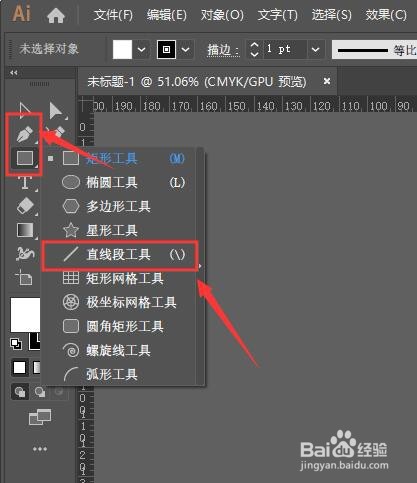
4、接着,选中该直线,选择菜单栏中的“窗口”,在弹出的下拉功能菜单中选择“描边”。如图:

5、接着,在打开的描边窗口中,点击右上角的“三”图标,在弹出的下拉框中选择“显示选项”。如图:

6、接着,在打开的描边选项中,可以看到箭头的选项。如图:

7、接着,根据实际情况选择符合自己的箭头,前后两个选项,一个是前箭头,一个是后箭头。如图:
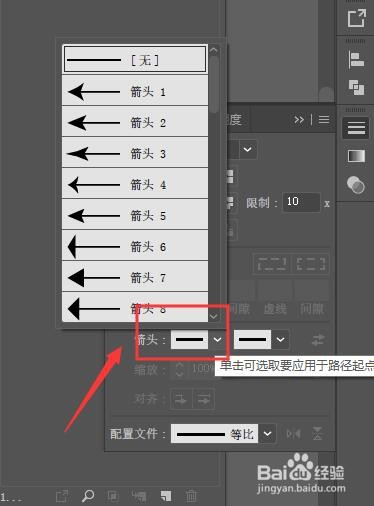

8、接着,选择完成后,即可看到箭头制作完成了。如图:
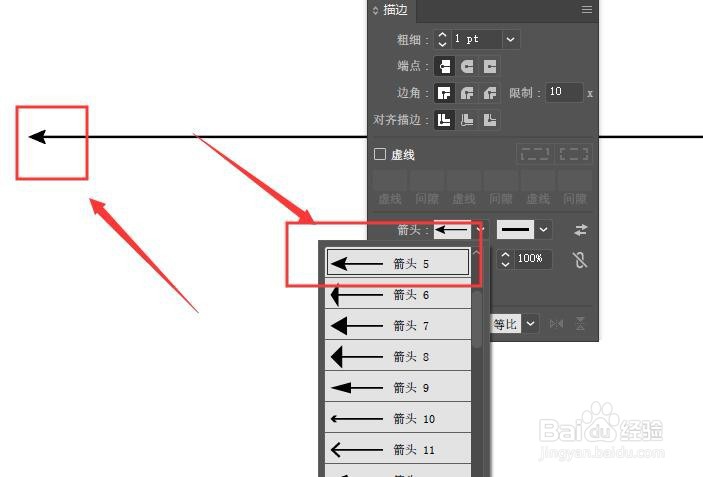
9、如果需要双向箭头,只要把后面的箭头也选上即可实现。如图:

10、至此,在AI中如何画箭头 Illustrator 画箭头教程教程分享结束。